አብሮገነብ የአስተዳዳሪ አካውንትን ከፍ ካሉ መብቶች ጋር መጠቀም የኮምፒተርን የመከላከል ደረጃን በእጅጉ የሚቀንስ እና ከአስተዳዳሪ መብቶች ጋር ወደ ማናቸውም ፕሮግራሞች እንዲጀመር ስለሚያደርግ እንደ መደበኛ እርምጃ ሊመከር አይችልም ፡፡ በተመሳሳይ ጊዜ ፣ በአንዳንድ ሁኔታዎች አስተዳዳሪውን ወክለው ስርዓቱን ማስነሳት አስፈላጊ ሊሆን ይችላል ፡፡
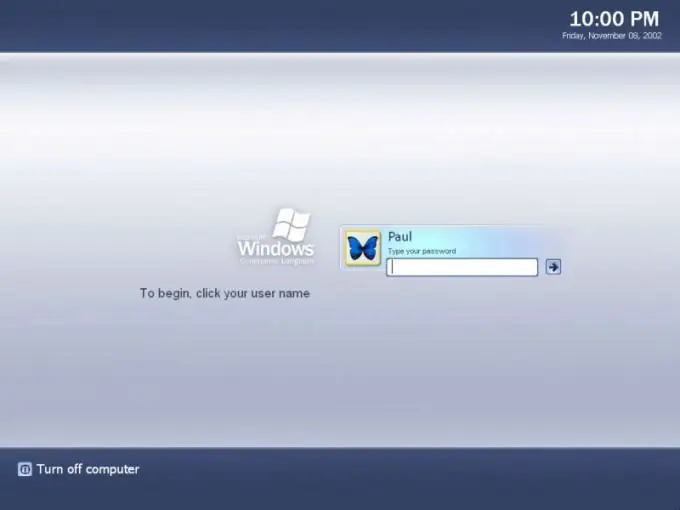
መመሪያዎች
ደረጃ 1
በአካባቢያዊ አስተዳዳሪ መለያ ወደ ስርዓቱ ይግቡ እና በቀኝ ጠቅ በማድረግ (ለዊንዶውስ 7) የ “ኮምፒተር” ዴስክቶፕ አካል አውድ ምናሌን ይክፈቱ ፡፡
ደረጃ 2
አብሮገነብ የአስተዳዳሪ መለያ ከፍ ባሉ መብቶች ለማንቃት የ “ቁጥጥር” ንጥሉን ይግለጹ ወይም ዋናውን “ጀምር” ምናሌ ይክፈቱ እና ወደ “የቁጥጥር ፓነል” ንጥል ይሂዱ ፡፡
ደረጃ 3
የአስተዳደር መሳሪያዎች አገናኝን ያስፋፉ እና የኮምፒተር አስተዳደር መስቀለኛ መንገድን ይምረጡ ፡፡
ደረጃ 4
የመገልገያዎቹን ክፍል ያስፋፉ እና ወደ አካባቢያዊ ተጠቃሚዎች እና ቡድኖች ይሂዱ ፡፡
ደረጃ 5
የ "ተጠቃሚዎች" አገናኝን ያስፋፉ እና ሁለቴ ጠቅ በማድረግ የ "አስተዳዳሪ" መለያ የአገልግሎት ምናሌን ይክፈቱ።
ደረጃ 6
የ "መለያ አሰናክል" የሚለውን ሳጥን ምልክት ያንሱ እና እሺን ጠቅ በማድረግ የተመረጡትን ለውጦች አተገባበር ያረጋግጡ።
ደረጃ 7
ወደ ዋናው ምናሌ "ጀምር" ይመለሱ እና "ውጣ" የሚለውን ትዕዛዝ ይምረጡ.
ደረጃ 8
በመግቢያ ገጹ ላይ ከ "አስተዳዳሪ" መለያ ጋር አዲስ መግቢያ ያካሂዱ እና አስፈላጊ ክዋኔዎችን ያከናውኑ (ለዊንዶውስ 7)።
ደረጃ 9
በተመሳሳይ ጊዜ በማይክሮሶፍት ዊንዶውስ ኤክስፒ ሎግ መስኮት ውስጥ የ Ctrl + Alt ተግባር ቁልፎችን በአንድ ጊዜ ይጫኑ እና Ctrl + Alt ን ሲይዙ ዴል ቁልፉን ሁለት ጊዜ ይጫኑ ፡፡
ደረጃ 10
በሚከፈተው የዊንዶውስ ኤክስፒ ሎግ መስኮት “ተጠቃሚ” መስክ ውስጥ “አስተዳዳሪ” ያስገቡ እና በተጓዳኙ መስክ ውስጥ (ካለ) የይለፍ ቃል እሴቱን ያስገቡ ወይም ይህን መስመር ባዶ ይተው (የይለፍ ቃል ጥበቃ ከሌለ)።
ደረጃ 11
አብሮገነብ የአስተዳዳሪ አካውንትን ከፍ ባሉ መብቶች ለማንቃት ተለዋጭ ዘዴን ለመጠቀም ኮምፒተርዎን እንደገና ያስጀምሩ እና በመጀመሪያ ጅምር ግቤቶች የ F8 ተግባር ቁልፍን ይጫኑ ፡፡
ደረጃ 12
በሚከፈተው የቡት አማራጮች ምርጫ ምናሌ ውስጥ “ደህንነቱ የተጠበቀ ሁኔታ” የሚለውን አማራጭ ይምረጡ ፡፡ ይህ እርምጃ አብሮ በተሰራው የአስተዳዳሪ መለያ ስር የዊንዶውስ ኤክስፒን ኦፐሬቲንግ ሲስተም በራስ-ሰር ያስነሳል።







